Kali ini saya akan memberikan tutorial bagaimana cara menghilangkan garis warna Word dengan warna yang beragam mulai dari merah kuning hijau.
Dalam software Microsoft Word terdapat sistem atau fitur untuk melakukan pengecekan kata sehingga dapat menghindari typo atau kesalahan kata.
Namun fitur tersebut hanya bisa terdeteksi grammar dalam bahasa tertentu saja seperti bahasa Inggris. Warna garis biru, hijau dan merah di bawah kata atau tulisan di ms word terjadi karena sistem melakukan cek grammar sehingga terdapat error dengan indikasi warna.
Karena kita menulis di word menggunakan Bahasa Indonesia, maka akan sering terjadi error dan garis warna bawah itu akan mengganggu penghilatan kita.
Oleh karena itu di sini saya akan memberikan tutorial cara menghapus garis garis merah, hijau maupun biru di Ms. Word.
Cara Menghilangkan Garis Warna Word Merah
Penyebab garis merah di word adalah penulisan kata yang tidak sesuai dengan grammar inggris sehingga memunculkan hal tersebut untuk menandakan error.
Karena kita mengetik dengan bahasa Indonesia maka akan terjadi bawah error garis bawah merah.
Untuk cara mengatasinya berikut langkah langkah menghilangkan garis merah di Word.
- Buka Microsoft Word.
- Setelah itu pilih menu File di pojok kiri atas.
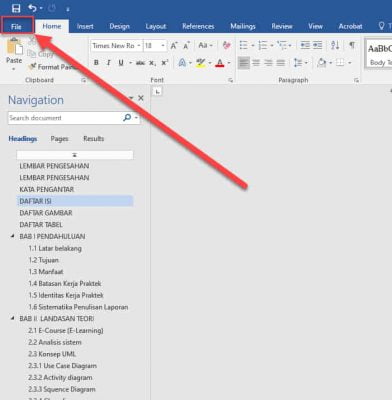
- Lalu pilih menu bernama Options.
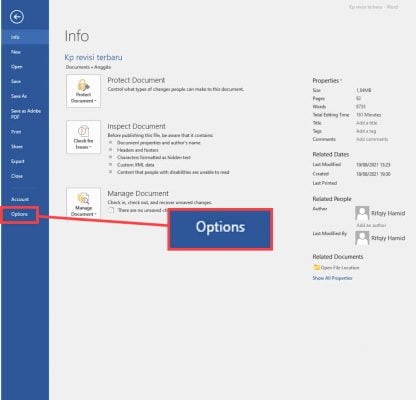
- Selanjutnya pilih menu Proofing.
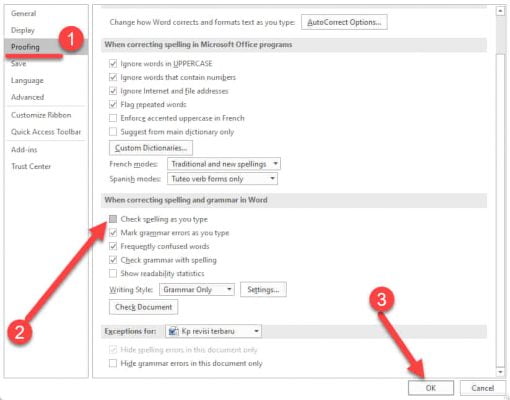
- Berikutnya hilangkan centang pada menu Check Speeling As You Type.
- Terakhir pilih tombol OK.
- Selamat garis merah di Word berhasil dihilangkan.
- Selesai.
Cara Menghilangkan Garis Warna Word Biru Hijau
Sedangkan untuk menghilangkan garis warna biru atau hijau kita perlu menonaktifkan fitur Mark Grammar Error.
Berikut lebih detailnya tentang cara hilangkan warna garis biru / hijau di word.
- Buka Aplikasi Ms Word.
- Selanjutnya pilih menu File di kiri atas.
- Lalu pilih tombol Options.
- Berikutnya pilih menu Proofing.
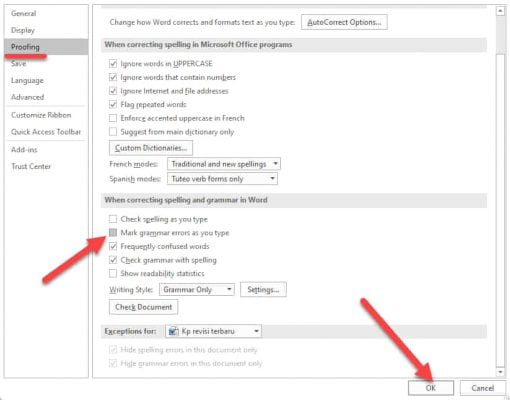
- Hilangkan centang pada menu Mark Grammar With Spelling.
- Terakhir tekan tombol OK.
- Selesai.
Kesimpulan
Begitulah cara mudah menghapus garis garis warna pada word dengan mudah.
Garis itu muncul akibat kesalahan speeling atau grammar yang kita ketikan di Word dengan bahasa Indonesia. Tidak akan error jika kita mengetik dengan bahasa Inggris yang benar.
Semoga bermanfaat dan semoga membantu.
Bila ada pertanyaan bisa didiskusikan di bawah ini ya.
Terimakasih.
Saya suka menulis tentang teknologi, terutama Internet, PC dan juga Smartphone. Dengan latar belakang teknik komputer, saya menyederhanakan konsep teknis dalam artikel dan panduan / tutorial.






